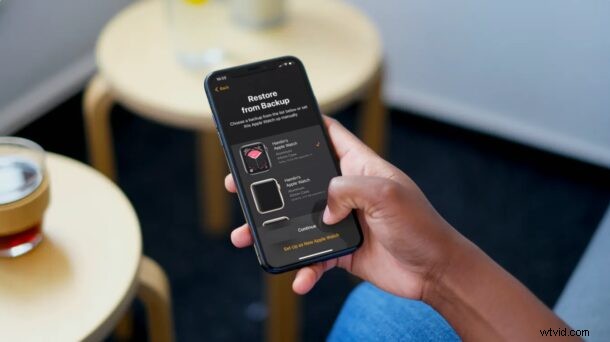
Wilt u uw Apple Watch herstellen? Heb je de Apple Watch die je hebt geüpgraded naar een nieuwer model? Misschien heb je het per ongeluk ingesteld als een nieuw apparaat en wil je alle gegevens die je had op je oude Apple Watch? Zo ja, dan ben je misschien geïnteresseerd in hoe je je Apple Watch kunt herstellen vanaf een eerdere Apple Watch-back-up.
Net als iPhones, iPads en Macs maakt je Apple Watch gebruik van back-ups om al je gegevens op te slaan voor het geval je ze later nodig hebt. In tegenstelling tot andere apparaten, hoeft u niet handmatig een back-up van uw Apple Watch te maken, omdat deze automatisch een back-up van al uw gegevens maakt naar de iPhone waaraan hij is gekoppeld. Wanneer u een back-up van uw iPhone maakt naar iCloud of iTunes, worden uw Apple Watch-back-ups ook opgenomen in de gegevens.
Als u problemen ondervindt bij het openen van uw vorige Apple Watch-gegevens op uw nieuwe Apple Watch, hoeft u zich geen zorgen te maken. In dit artikel bespreken we hoe je je Apple Watch kunt herstellen vanaf een eerdere back-up.
Apple Watch herstellen vanaf back-up
U kunt uw Apple Watch niet handmatig herstellen vanaf een eerdere back-up als deze al is ingesteld. Daarom moet u uw Apple Watch ontkoppelen en opnieuw instellen. Volg gewoon de onderstaande stappen.
- Start de Apple Watch-app op de bijbehorende iPhone.

- Hiermee zou je naar het gedeelte 'Mijn horloge' van de app moeten gaan. Tik hier op 'Alle horloges' in de linkerbovenhoek van het scherm.
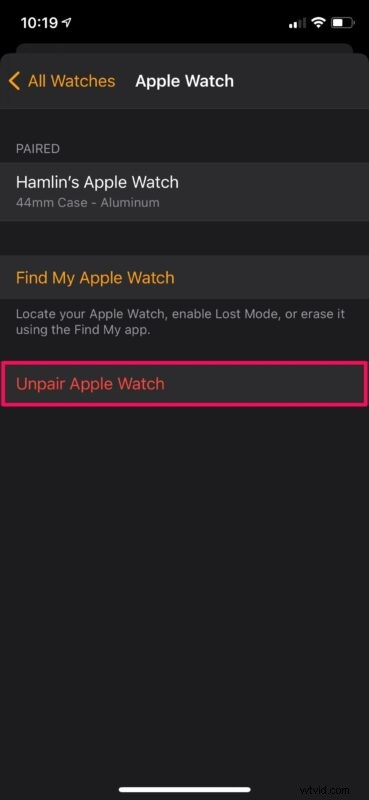
- Selecteer vervolgens de Apple Watch die je momenteel gebruikt en tik op het pictogram 'i' ernaast.
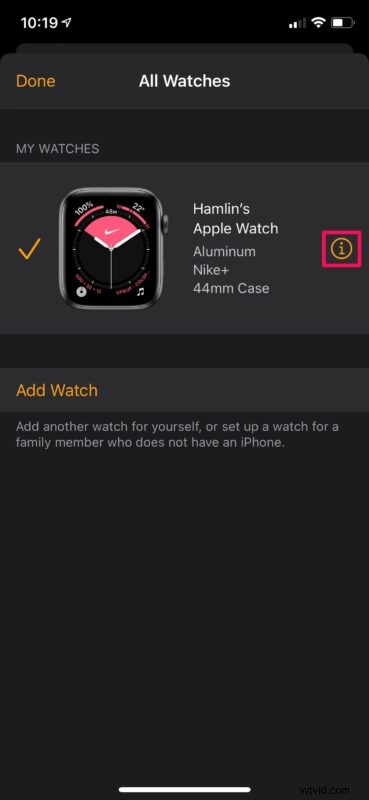
- Selecteer in dit menu de optie "Apple Watch ontkoppelen".
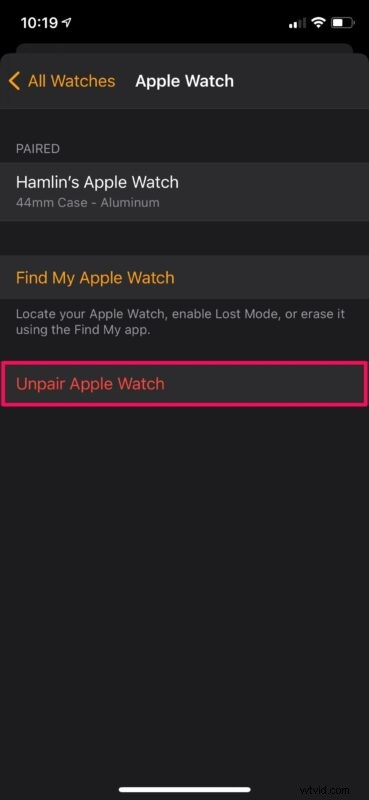
- U wordt nu gevraagd uw Apple ID-wachtwoord in te voeren. Voer de details in en tik op "Ontkoppelen" om het proces te starten. Het kan een minuut of twee duren om te voltooien.
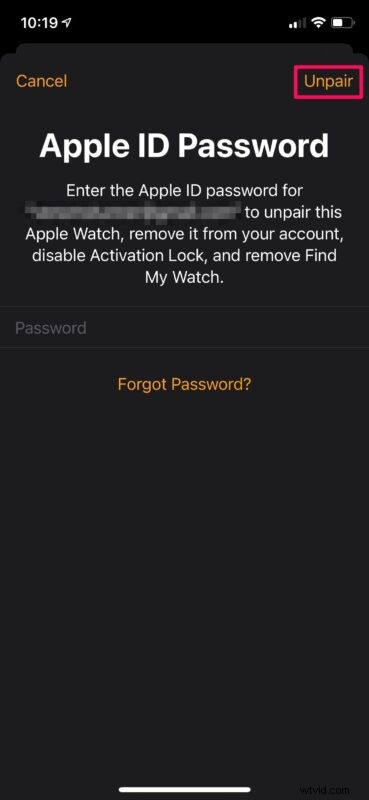
- Nu zie je het volgende scherm in de Apple Watch-app. Tik op "Start koppelen" om de Apple Watch te koppelen die u zojuist hebt ontkoppeld.
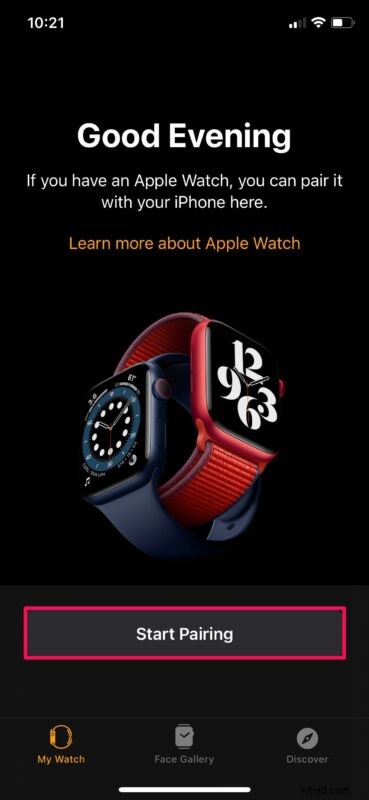
- Vervolgens, in plaats van in te stellen als een nieuwe Apple Watch, selecteert u de vorige back-up die u wilt gebruiken en tikt u op "Doorgaan".
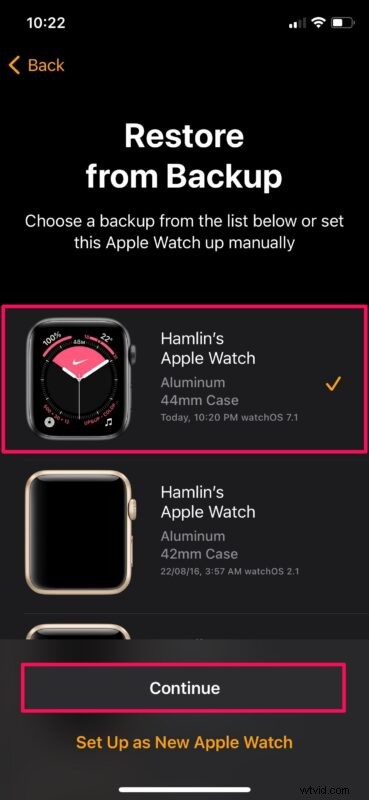
Je bent goed om te gaan op dit punt. Het duurt enkele minuten om uw Apple Watch in te stellen met al uw oude gegevens.
Behalve deze methode is er geen andere manier om een Apple Watch van een eerdere back-up te herstellen. Dus als u ooit andere back-upgegevens wilt gebruiken, moet u uw Apple Watch ontkoppelen en het hele proces opnieuw uitvoeren door de bovenstaande stappen opnieuw te volgen.
Het is de moeite waard om erop te wijzen dat wanneer u een Apple Watch ontkoppelt, uw iPhone automatisch een back-up van uw Apple Watch maakt voordat alle gegevens worden gewist. Als uw Apple Watch echter wordt ontkoppeld wanneer deze zich buiten het bereik van de bijbehorende iPhone bevindt, wordt de back-up mogelijk niet gemaakt en hebt u mogelijk geen toegang tot de nieuwste gegevens.
Houd er rekening mee dat back-ups van Apple Watch geen gegevens bevatten zoals Bluetooth-koppelingen, creditcards of betaalpassen die worden gebruikt voor Apple Pay, toegangscode en berichten. Als je een Apple Watch voor een gezinslid hebt ingesteld met je iPhone, worden de back-ups ook rechtstreeks naar het iCloud-account van het gezinslid gemaakt in plaats van naar je iPhone.
We hopen dat je je Apple Watch-gegevens van een eerdere back-up zonder problemen hebt kunnen herstellen. Wilt u dat Apple gebruikers de mogelijkheid geeft om handmatig een back-up van gegevens te maken wanneer dat nodig is? Laat ons uw waardevolle meningen weten en deel uw persoonlijke ervaringen in de opmerkingen hieronder.
